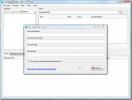Giv dit Windows 8-skrivebord en makeover med regnmåler og RocketDock
Jeg har altid ønsket at tilpasse mit Windows 7-skrivebord ved hjælp af Rainmeter for at tilføje noget interessant look and feel til det, og RocketDock for at slippe af med proceslinjen. Men det har aldrig været muligt at forsømme proceslinjen fuldstændigt, kun på grund af startmenuen, der holdt så mange applikationer på plads. Kort sagt, jeg opgav ideen om at tilpasse mit skrivebord. Men da Windows 8 har erstattet Start-menuen med Start-skærmen, kan jeg fortsætte med tilpasningen, og du kan også lære, hvordan det er gjort!
De apps, du har brug for, er Rainmeter og RocketDock, download-links findes i bunden af denne artikel. Faktisk har vi dækket Rainmeter før, så henvises til denne vejledning såvel.
Lad os rense skrivebordet først. Højreklik på skrivebordet, naviger til Vis og klik derefter på Vis skrivebordsikoner.

Dette skjuler alle skrivebordsikoner (hvis du ikke har gjort det indtil videre). På denne måde interfererer ikonerne ikke i vores tilpasningsproces. Og da vi bruger RocketDock (og startskærmen) til at starte apps, behøver vi alligevel ikke skrivebordsikonerne.
Installer Rainmeter (installationen er ret ligetil). Når det er installeret, skal du dobbeltklikke på ikonet i systembakken for at hente Rainmeter manager. Her kan du indlæse eller fjerne skins og tilpasse dem også. Jeg bruger DeviantArt til at downloade de fleste Rainmeter-skind, der bruges i denne vejledning.

Nogle Rainmeter-skind kommer som eksekverbare (med .rmskin-forlængelse) og installeres let ved hjælp af Rainmeter Skin Installer (som åbnes, så snart du åbner huden).
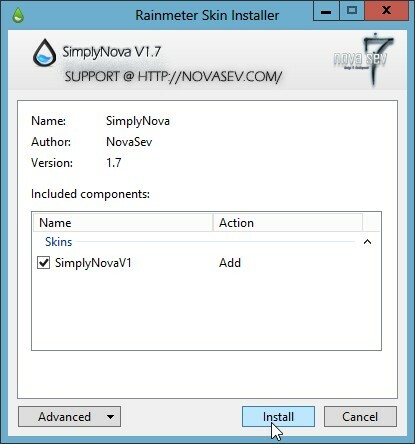
Nogle hudpakker kommer imidlertid med lynlås i en mappe og har individuelle skind i dem, og de skal placeres dog i dit Rainmeter-bibliotek, normalt i en 'Rainmeter'-mappe i dokumenterne Bibliotek. Klik på den ønskede hud (fra pakken). Her vil jeg kopiere netværkshuden (jeg vil ikke have noget andet fra denne).

Indsæt det i dit Rainmeter-bibliotek.

Åbn Rainmeter manager ved at dobbeltklikke på ikonet i systembakken. Bemærk, at den nyligt kopierede hud muligvis ikke vises med det samme. Klik på 'Opdater alle', så det vises.

Før vi påfører skind, er vi nødt til at slippe af med de ikke så attraktive skind, der følger med regnmåler. Højreklik på en hud, og klik på 'Unload skin' for at fjerne det. Gør dette også for alle andre.

Nu er vi klar til at downloade nye skins og slippe proceslinjen helt af. Inden vi gør det, ser vi, hvad det i øjeblikket holder for os. Der er en masse ubrugte genstande i systembakken, og vi ønsker bestemt ikke alt det. Så vi kan downloade bedre alternativer til de ting, vi virkelig har brug for.
En batterimåler. Det er noget, bærbare brugere skal se hver gang imellem. Det ville være dejligt at have et stilfuldt batterimåler på dit skrivebord. Jeg har brugt denne batterimålerhud (det kaldes kaffebatteri) til regnmåler. Det fungerer som annonceret og viser status for batteriet ganske præcist.
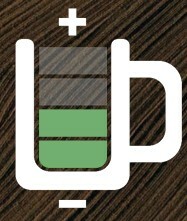
Åh, det store ur. Din partner til de gode og dårlige tider. Der er ikke et bestemt ur, som jeg vil anbefale. Bare søg efter Rainmeter-ure på DeviantArt, og der vil være en række ure at vælge imellem. Her er den, jeg brugte (Cowon Clock).

Tilsvarende kan du tilføje flere skind som en CPU-skærm,

og en vejrhud.

I stedet for at tilføje skind en efter en, kan du finde en alt-i-en-pakke. Sådanne pakker har alle nyttige skins indbygget lige i, så du ikke behøver at downloade dem individuelt. Husk, at der er så mange alternativer til de nævnte skind. Du kan vælge, hvilken du vil have, det hele er baseret på din personlige præference (og det er det smukke). Skins kan konfigureres, så de altid forbliver øverst på andre vinduer, og du kan også indstille niveauet for gennemsigtighed. Højreklik på enhver hud for at se på indstillingerne, prøv at lege med indstillingerne for at se, hvad der sker. Brug af Rainmeter kan give dig funktionalitet, som du ellers ikke ville få i windows 8 nemt. For eksempel kan du tilføje et magtkontrolpanel til skrivebordet, som giver dig mulighed for at sove, lukke eller dvale din computer med bare et par klik (Windows 8 lader dig ikke gøre det let!).

Nu er vi færdige med Rainmeter. Installer RocketDock, og åbn RocketDock-indstillinger, efter installationen.
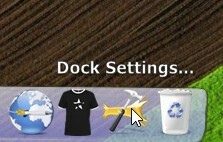
Marker “Minimer windows to Dock”, og tryk på OK.

På denne måde er du ikke afhængig af proceslinjen for at skifte mellem de minimerede vinduer (og du kan også bruge Switcher). Du har med succes fjernet proceslinjen. Nu er det ikke nyttigt mere, vi kan skjule det.
Højreklik på proceslinjen, klik på 'Lås proceslinjen', og træk den til venstre på skærmen (eller til højre - Jeg kan godt lide den til venstre, men det betyder ikke noget alligevel, fordi det vil blive skjult).

Højreklik på det, klik på Egenskaber, og marker 'Skjul proceslinjen automatisk'. Og hvis du mener, at der er noget, der altid skal gøres fra proceslinjen, er det bare en musepeket væk!

Nu for at få nogle RocketDock-skins. Ligesom alt andet kan du finde masser af RocketDock-skind fra DeviantArt. Download en hud; det vil sandsynligvis blive downloadet som en zip (nogle gange kan det være et rar eller 7z arkiv). Ekstraher det, og kopier huden i mappen Skins i din RocketDock-mappe (normalt installeret i programfiler i et hvilket som helst drev, du har angivet under installationen). Når du er kopieret, skal du åbne RocketDock-indstillinger og klikke på fanen Stil. Klik på rullemenuen "Tema" og find navnet på den hud, du lige har kopieret.

Tilføj nu ikoner, og du kan få flere RocketDock-ikoner over på DeviantArt eller endda på RocketDocks websted. Det betyder ikke noget, hvor du gemmer ikonerne, så længe du kan huske stien, hvor du gemte dem. For at ændre et ikon skal du højreklikke på det og klikke på Ikonindstillinger.

Klik på knappen + for at tilføje et nyt bibliotek, der indeholder ikonerne (husker du, hvor du gemte de downloadede ikoner?)
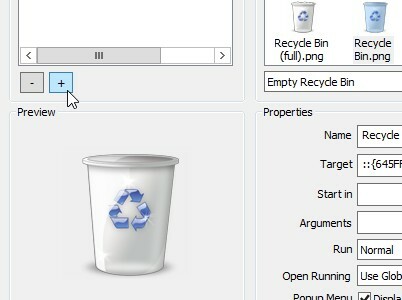
Gennemse til det krævede bibliotek, og klik på OK.

Vælg nu biblioteket fra venstre rude i vinduet, og klik på det ikon, du vil anvende. Klik på OK, når du er færdig.

Du kan ændre alle RocketDock-ikoner på denne måde. RocketDock har flere andre indstillinger, du kan indstille, så de passer til din smag. For mere information, se RocketDock-dokumentationen.
Endelig er det tid til at indstille et tapet, der passer til skrivebordets samlede udseende og fornemmelse. Juster også Rainmeter-skindene for at blande dem ind med tapetet.

Og her er det, mit Windows 8-skrivebord i sin fulde herlighed (men jeg tror, jeg er for dårlig til at tilpasse!)
Tillykke, du har lært, hvordan du tilpasser dit Windows 8-skrivebord som en professionel. Nu er det op til dig, hvordan du får dit skrivebord til at se ud. Der er ubegrænsede muligheder, så vær kreativ. Del dine tilpassede windows 8 desktops i kommentarerne!
Download Rainmeter
Download RocketDock
Rainmeter Skins hos DeviantArt
RocketDock Hjælp
Søge
Seneste Indlæg
Bærbar Amazon S3-browser
Bærbar Amazon S3-browser er en bærbar filudforsker til Amazon S3-tj...
TinySpell er en let universel stavekontrol til Windows
Stavekontrolfunktion er normalt inkorporeret i tekstprocessorer, we...
Stardock ModernMix kører Windows 8 Store-apps, der er blæst på skrivebordet
Den markant opdaterede Windows 8 har været i centrum af rampelyset ...